
Uporaba MiniPlayera u aplikaciji Apple Music na računalu sa sustavom Windows
MiniPlayer zauzima jako malo prostora na zaslonu vašeg računala, i omogućava vam podešavanje glasnoće zvuka, pretraživanje pjesama, odabir sljedeće pjesme, i više.
MiniPlayer prikazuje omot albuma za pjesmu koja se reproducira. Kada pomičete pokazivač iznad omota pojavljuju se kontrole.
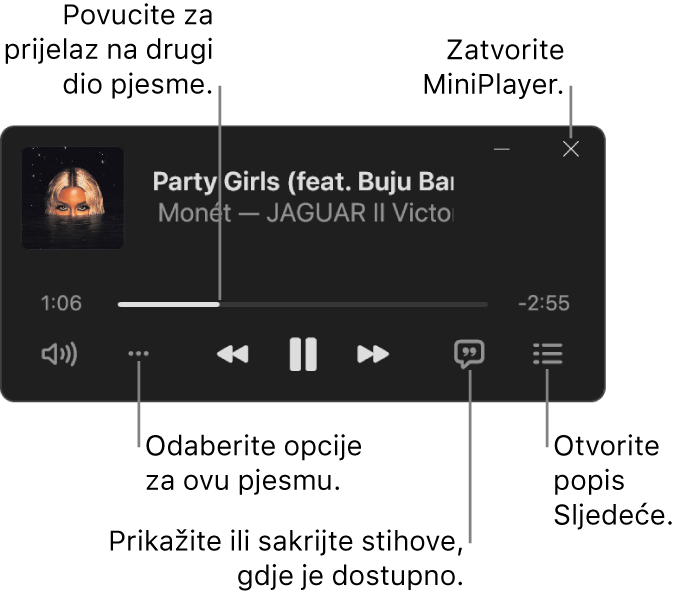
Također možete prikazatio omot albuma – samo odaberite album u MiniPlayeru, odaberite tipku Sažmi ![]() za povratak na originalnu veličinu.
za povratak na originalnu veličinu.
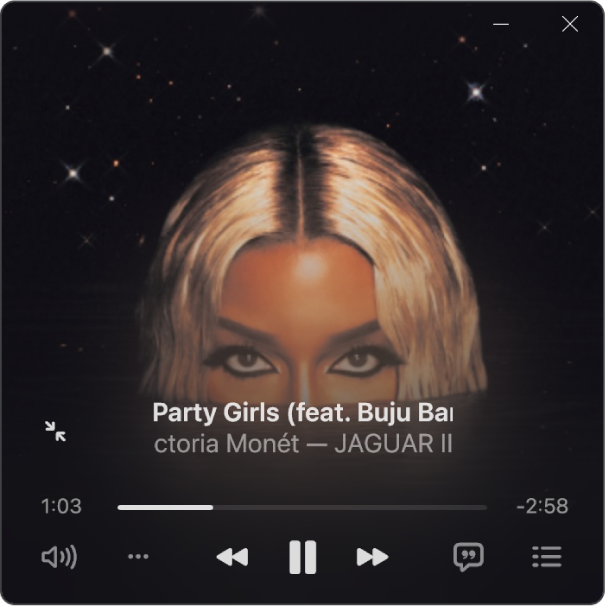
Napomena: Apple Music i Lossless nisu dostupni u nekim državama ili regijama. Pogledajte članak Apple podrške Dostupnost Apple medijskih usluga.
U aplikaciji Apple Music
 na računalu sa sustavom Windows reproducirajte glazbu iz medijateke, streamajte glazbu iz Apple Musica ili reproducirajte Apple Music radio.
na računalu sa sustavom Windows reproducirajte glazbu iz medijateke, streamajte glazbu iz Apple Musica ili reproducirajte Apple Music radio.Napomena: Pjesma se treba reproducirati kako biste mogli koristiti MiniPlayer.
Odaberite tipku Postupci rubnog stupca
 pri vrhu rubnog stupca, zatim odaberite Prebaci na MiniPlayer.
pri vrhu rubnog stupca, zatim odaberite Prebaci na MiniPlayer.Učinite jedno od sljedećeg:
Prikažite omot albuma: Odaberite omot albuma u MiniPlayeru.
Za prestanak prikazivanja omota albuma odaberite tipku Sažmi
 .
.Prikaz stihova: Odaberite tipku Stihovi
 .
.Prikaz i uređivanje popisa nadolazećih pjesama: Odaberite tipku Sljedeće
 u gornjem desnom kutu prozora MiniPlayera.
u gornjem desnom kutu prozora MiniPlayera.Izlazak iz MiniPlayera: Odaberite tipku Zatvori
 u gornjem desnom kutu prozora MiniPlayer.
u gornjem desnom kutu prozora MiniPlayer.Odaberite ikonu aplikacije Apple Music
 u traci sa zadacima sustava Windows za ponovni prikaz aplikacije Apple Music.
u traci sa zadacima sustava Windows za ponovni prikaz aplikacije Apple Music.
Savjet: Za brzo otvaranje MiniPlayera iz kontrola reprodukcije odaberite omot albuma.
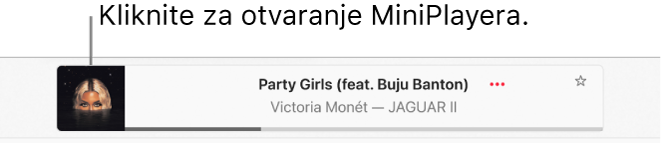
Kako bi MiniPlayer bio u prednjem planu radne površine, odaberite tipku Postupci rubnog stupca ![]() pri vrhu rubnog stupca, odaberite Postavke, odaberite Napredno, zatim uključite opciju “Zadrži Mini Player iznad svih ostalih prozora”.
pri vrhu rubnog stupca, odaberite Postavke, odaberite Napredno, zatim uključite opciju “Zadrži Mini Player iznad svih ostalih prozora”.